UPDF con AI para Mac
UPDF AI para Mac es un potente asistente AI para chatear con PDFs. Con UPDF AI, puedes generar un mapa mental a partir de un PDF o resumir, traducir y explicar el contenido del PDF. Además, también admite chatear con imágenes o llevar a cabo conversaciones similares a las humanas sobre cualquier tema.
El asistente UPDF AI está disponible en UPDF para Windows, Mac, iOS y Android, y tiene una versión en línea. Al comprar y recibir autorización para la funcionalidad AI, puedes utilizar UPDF AI en todas las plataformas. Puedes hacer clic en el botón de abajo o ir a la App Store para descargar UPDF y disfrutar de una prueba gratuita.
Windows • macOS • iOS • Android 100% Seguro
Si te gusta el software después de probarlo, puedes actualizar a la versión pro a un precio bajo.
El Assistante AI Online ahora permite chatear con varios PDF simultáneamente mediante la creación de colecciones. Esta función es especialmente útil para estudiantes e investigadores que necesitan analizar y extraer información clave de varios documentos académicos a la vez.
Chatear con varios PDF ahora >>
UPDF AI para Mac ofrece dos modos:
- Modo Preguntar PDF
- Modo Chat
Para usar UPDF AI para Mac, abre el PDF con UPDF y haz clic en el ícono del Asistente UPDF AI en la esquina inferior derecha.
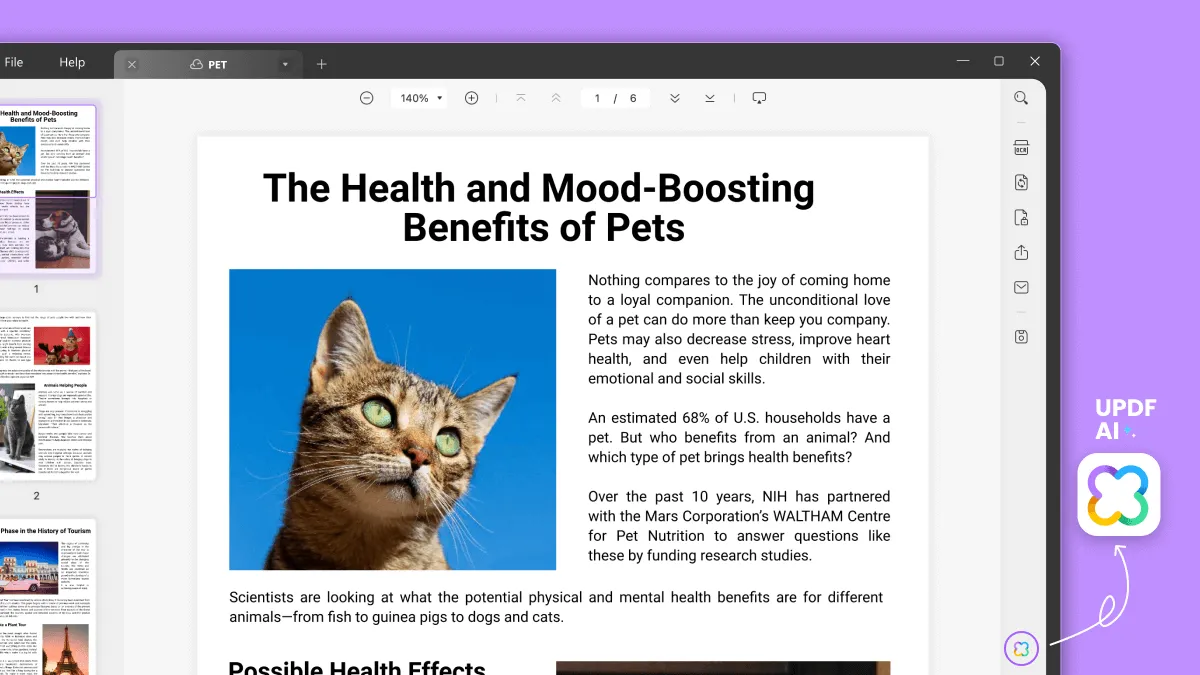
En la siguiente sección, exploraremos las funciones de IA y demostraremos cómo pueden beneficiarte. Alternativamente, puedes ver esta guía en video detallada para obtener una comprensión más profunda del asistente de IA de UPDF.
1. Modo Consultar PDF
El modo Consultar PDF está diseñado para satisfacer todas tus necesidades de asistencia con el PDF. En este modo, puedes pedirle al asistente de IA de UPDF que genere un mapa mental, resuma, traduzca o explique el contenido del PDF y recibir una respuesta de inmediato.
A. Convertir PDF a Mapa Mental
UPDF AI ofrece un enfoque simple basado en clics para convertir un PDF en un mapa mental. El mapa mental proporciona una explicación visual del PDF, lo que facilita la organización del contenido, la comprensión de información compleja y la identificación de relaciones entre ideas.
Con UPDF AI, puedes crear un mapa mental de todo el PDF o de páginas específicas en tu idioma preferido. Una vez creado, puedes ver el mapa mental en pantalla completa, hacer zoom o descargarlo como imagen/markdown/archivo PDF.
Ahora, UPDF incluso admite insertar el mapa mental generado en el PDF abierto como una página separada. Además, también puedes obtener un enlace compartible para compartir fácilmente el mapa mental con otros.
Aquí te explicamos cómo convertir un PDF en un Mapa Mental con UPDF AI:
- Desde la barra lateral de UPDF AI, selecciona la pestaña Pedir PDF.
- Haz clic en Comenzar para permitir que UPDF AI procese y analice el PDF.
- Haz clic en el botón Mapa Mental sobre el cuadro de chat.

- Selecciona el idioma y el rango de páginas y haz clic en Ir. UPDF generará un mapa mental de inmediato.
- Puedes utilizar las opciones de zoom, pantalla completa y descarga para ver el mapa mental como desees. También puedes hacer clic en el ícono del navegador para ver el mapa mental en el navegador o obtener su enlace compartible.

- Para insertar el mapa mental generado en el PDF abierto, haz clic en su ícono y selecciona "Insertar en la página principal" o "Insertar con tamaño de PDF". La primera opción añade el mapa mental como la primera página con un tamaño personalizado basado en sus dimensiones, mientras que la segunda utiliza el tamaño de página del documento.
B. Resumir PDF
El modo Consultar PDF admite dos formas de resumir PDF. Puedes obtener el resumen de todo el PDF o pedir que se resuman algunos párrafos o páginas.
- En la barra lateral de UPDF AI, elige la pestaña Consultar PDF.
- Haz clic en Empezar para que UPDF AI procese y analice PDF.
- Tras el análisis, UPDF AI resumirá automáticamente todo el PDF.
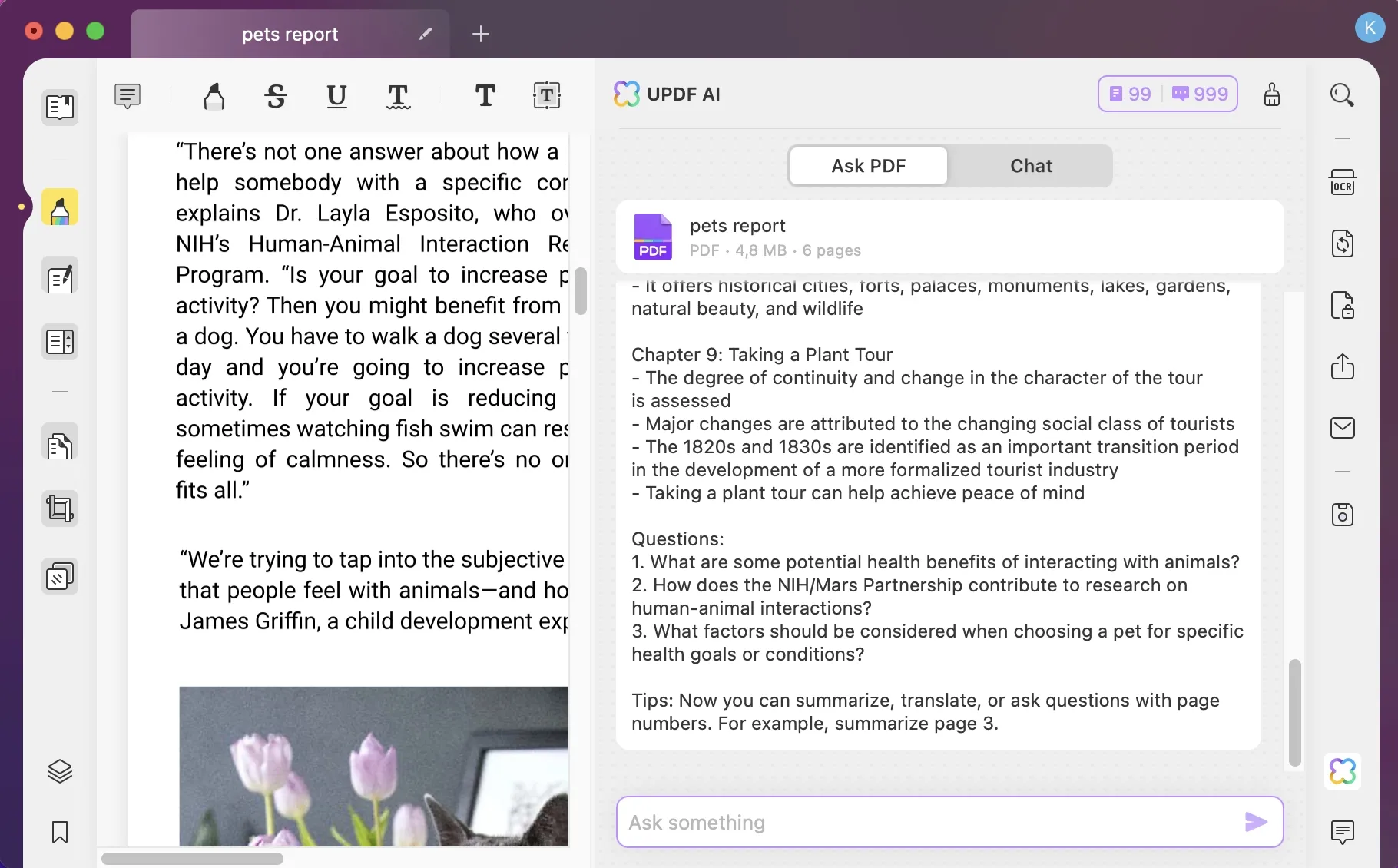
- 4. Para resumir algunos párrafos, selecciónalos y cópialos. Después, escribe "resumir: [pegar los párrafos copiados]" en el cuadro de chat AI y pulsa Entrar.
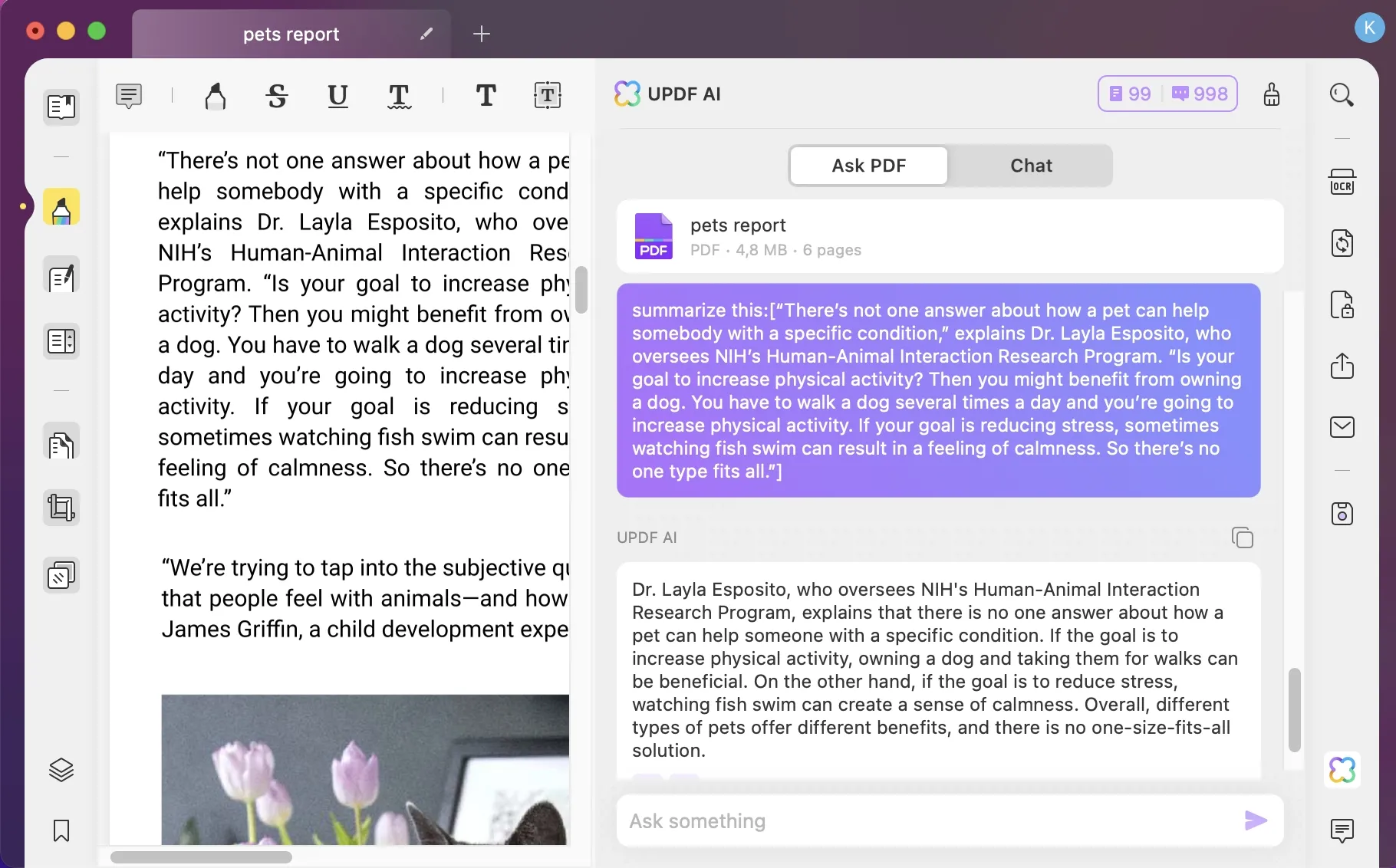
También puedes acceder a la función Resumir AI seleccionando directamente el contenido PDF y eligiendo el asistente "Resumir".
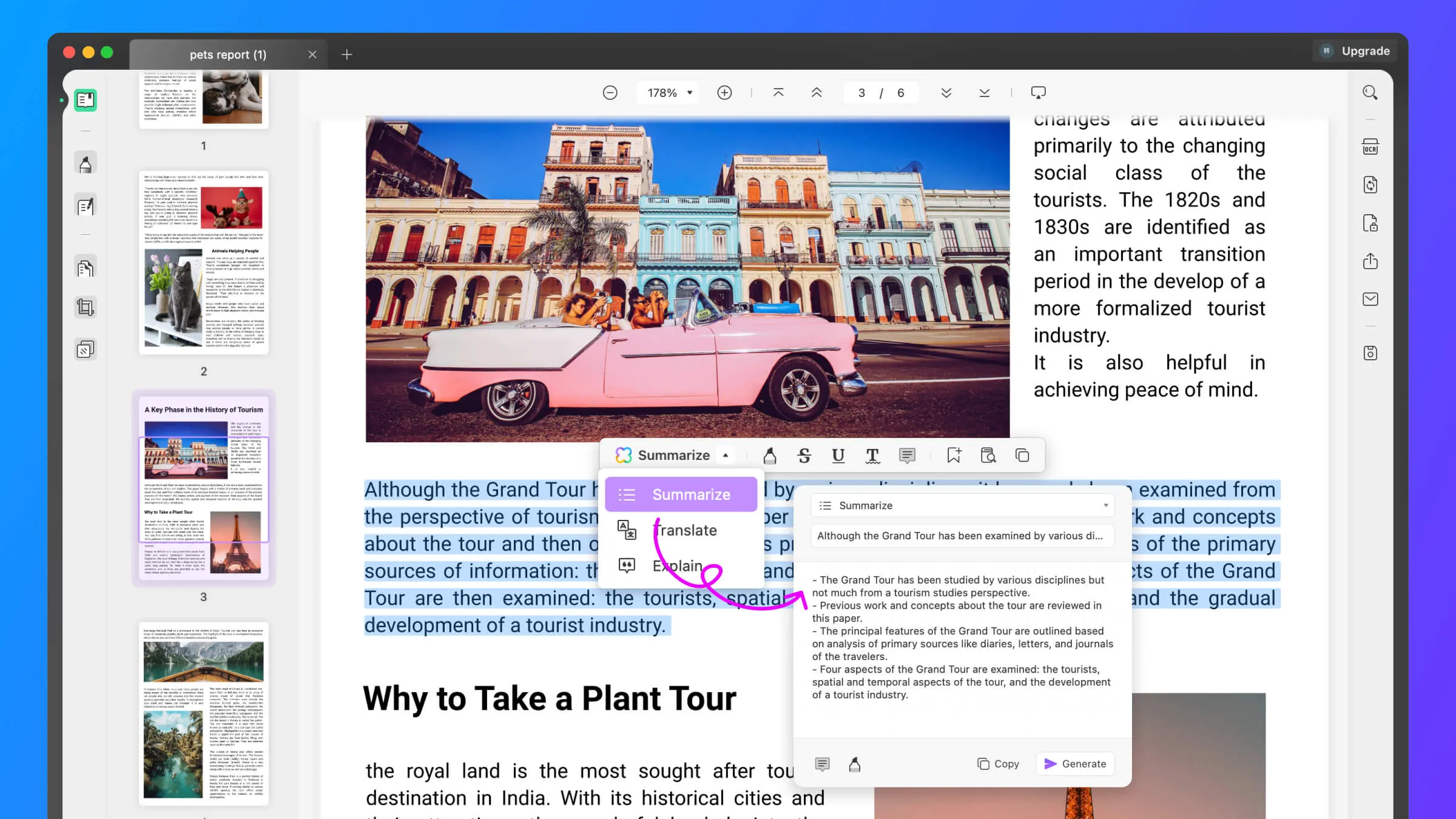
UPDF AI resumirá automáticamente el contenido seleccionado y podrás guardar el resumen con una nota adhesiva.

C. Traducir PDF
UPDF AI para Mac soporta la traducción de PDF en casi cualquier idioma que desee. Al igual que para resumir PDF, puede utilizar UPDF AI para Windows para traducir PDF de tres maneras, como se indica a continuación:
ma 1. Traducir manteniendo el diseño original
Abre UPDF y carga el PDF que deseas traducir. Cambia a modo de lectura.
En modo de lectura, haz clic en la opción "Traducción de PDF" en la barra de menú superior.
Selecciona tu idioma de destino y el rango de páginas para la traducción. La función actualmente admite 12 idiomas: inglés, chino simplificado, chino tradicional, holandés, francés, alemán, italiano, japonés, coreano, ruso, español y portugués.
Después de establecer tus preferencias, haz clic en "Traducir" y elige una carpeta para guardar el archivo traducido.
UPDF generará un nuevo PDF con la traducción, preservando el formato y diseño originales. El archivo traducido se abrirá automáticamente en UPDF.

Forma 2. Seleccionar para traducir
Seleccione el texto del PDF que desea traducir. En la ventana emergente, haga clic en el menú desplegable de UPDF AI, toca «Traducir» y elige el idioma de traducción.
UPDF AI traducirá el texto seleccionado en cuestión de segundos.

Forma 3. Pregunta rápida para traducir por página
Haga clic en el icono «blub parpadeante» del cuadro de chat y selecciona «Traducir por página».
Seleccione el rango de páginas a traducir, el idioma de traducción y haga clic en «Ir».
UPDF AI para Windows traducirá instantáneamente esas páginas.
D. Explicar PDF
Los PDF suelen contener descripciones complicadas que resultan difíciles de comprender para los lectores. El modo Consultar PDF ayuda en este caso analizando inteligentemente el contenido y proporcionando explicaciones simplificadas.
- Selecciona y copia el texto o párrafo que desees ampliar.
- En la pestaña Consultar PDF de la barra lateral de UPDF AI, escribe "explicar: [pegar aquí el texto/párrafo copiado]" en el cuadro de chat y pulsa Entrar.

Al igual que las dos funciones anteriores, también puedes seleccionar el contenido PDF y elegir el asistente "Explicar". UPDF te explicará automáticamente las palabras, frases, oraciones o párrafos seleccionados.

2. Modo chat
El modo Chat te permite aprovechar las capacidades del asistente de IA más allá del PDF. Con el modo chat, puedes conversar sobre imágenes, resumir/traducir/explicar cualquier contenido o participar en conversaciones similares a las humanas.
Aquí tienes todas las diferentes formas en que puedes utilizar el modo Chat:
A. Charlar con Imágenes
UPDF AI te permite charlar con imágenes. Simplemente puedes subir la imagen y luego hacer preguntas sobre ella. La tecnología de IA de UPDF extraerá y analizará el texto y los elementos visuales de la imagen y responderá a tus preguntas.
Para chatear con imágenes:
- Ve al modo Chat en UPDF AI y haz clic en el ícono de Imagen en el cuadro de chat.
- Sube la imagen y escribe el mensaje. Por ejemplo, si deseas extraer el texto de la imagen, puedes escribir “Extraer texto de la imagen” y presionar Enter. UPDF AI extraerá instantáneamente el texto de la imagen.

- Del mismo modo, puedes subir una imagen de un producto y pedirle a UPDF AI que escriba contenido publicitario para redes sociales. Para eso, puedes escribir un mensaje como “Escribe 5 contenidos publicitarios para esta imagen de funda de teléfono. Cada contenido publicitario debe tener un máximo de 15 palabras”.
B. Resumir
El modo Chat puede proporcionar un resumen de cualquier tipo de contenido relacionado con cualquier campo.
- Copia el contenido que deseas resumir.
- En la pestaña Chat de la barra lateral de UPDF AI, selecciona Resumir en el botón desplegable situado encima del cuadro de chat.
- Pega el contenido en el cuadro de chat y pulsa Entrar.
C. Traducir
Al igual que el modo consultar PDF, el modo Chat también permite traducir el contenido a diferentes idiomas.
- Copia el contenido que deseas resumir.
- En la pestaña Chat de la barra lateral de UPDF AI, selecciona Traducir en el botón desplegable situado encima del cuadro de chat.
- Elige el idioma al que deseas traducir.
- Pega el contenido en el cuadro de chat y pulsa Entrar.
D. Explicar
Si tienes dificultades para entender algún texto, el modo Chat te permite obtener una explicación más fácil del pasaje.
- Copia el contenido que deseas resumir.
- En la pestaña Chat de la barra lateral de UPDF AI, selecciona Explicar en el botón desplegable situado encima del cuadro de chat.
- Pega el contenido en el cuadro de chat y pulsa Entrar.
E. Conversar con AI asistente
El modo Chat también actúa como un compañero robótico proporcionando conversaciones AI. Esto te permite mantener una conversación normal con el asistente UPDF AI para obtener respuestas a cualquier tipo de pregunta.
Por ejemplo, si estás leyendo una investigación médica y te encuentras con una pregunta sobre los factores de riesgo comunes de las enfermedades cardiovasculares, puedes utilizar el cuadro de chat para consultar a AI asistente y obtener la respuesta adecuada al instante.

F. Escribir + Reescribir
Si tienes algunas ideas de contenido en mente, quieres más ideas, o hacer un borrador, el modo Chat puede ayudarte en todo lo que necesites. Solo tienes que introducir la solicitud a AI asistente y obtener la respuesta correcta. Por ejemplo, si quieres escribir "pasos para planificar una estrategia de marketing digital", basta con escribirlo en el cuadro de chat, pulsar Entrar y obtendrás el contenido al instante.

También puedes reescribir con el modo Chat. Solo tienes que copiar el contenido, escribir "reescribir: [pegar el contenido copiado]" en el cuadro de chat y pulsar Entrar. UPDF AI te dará instantáneamente una versión reescrita del contenido.

G. Revisar
El modo Chat también te permite mejorar la calidad del contenido corrigiendo errores gramaticales, ortográficos y de otro tipo. Para ello, copia el contenido y escribe "revisar gramática: [pegar el contenido copiado]" y pulsa Entrar. AI asistente analizará la gramática y dar consejos relevantes. Puedes hacer lo mismo con la ortografía u otras verificaciones.

 UPDF
UPDF
 UPDF para Windows
UPDF para Windows UPDF para Mac
UPDF para Mac UPDF para iPhone/iPad
UPDF para iPhone/iPad UPDF para Android
UPDF para Android UPDF AI ONLINE
UPDF AI ONLINE UPDF Sign
UPDF Sign Leer PDF
Leer PDF Anotar PDF
Anotar PDF Editar PDF
Editar PDF Convertir PDF
Convertir PDF Crear PDF
Crear PDF Comprimir PDF
Comprimir PDF Organizar PDF
Organizar PDF Combinar PDF
Combinar PDF Dividir PDF
Dividir PDF Recortar PDF
Recortar PDF Eliminar páginas de PDF
Eliminar páginas de PDF Girar PDF
Girar PDF Firmar PDF
Firmar PDF Formulario PDF
Formulario PDF Comparar PDFs
Comparar PDFs Proteger PDF
Proteger PDF Imprimir PDF
Imprimir PDF Proceso por Lotes
Proceso por Lotes OCR
OCR Nube UPDF
Nube UPDF Sobre UPDF IA
Sobre UPDF IA Soluciones de UPDF IA
Soluciones de UPDF IA Preguntas frecuentes sobre UPDF IA
Preguntas frecuentes sobre UPDF IA Resumir PDF
Resumir PDF Traducir PDF
Traducir PDF Explicar PDF
Explicar PDF Chat con PDF
Chat con PDF Chat con imagen
Chat con imagen PDF a Mapa Mental
PDF a Mapa Mental Chat con IA
Chat con IA Guía del Usuario
Guía del Usuario Especificaciones Técnicas
Especificaciones Técnicas Actualizaciones
Actualizaciones Preguntas Frecuentes
Preguntas Frecuentes Trucos de UPDF
Trucos de UPDF Blog
Blog Sala de Prensa
Sala de Prensa Reseñas de UPDF
Reseñas de UPDF Centro de Descargas
Centro de Descargas Contacto con nosotros
Contacto con nosotros